Il est possible de revenir de la version bêta publique d'iOS 9 à une version plus fiable d'iOS, actuellement iOS 8.4. Bien que ce ne soit pas le processus le plus simple, si vous y allez avec un peu de patience et de temps, vous serez de nouveau opérationnel en un rien de temps.
Pour rétrograder depuis l'aperçu public iOS 9, vous devez disposer des éléments suivants:
- Un ordinateur exécutant la dernière version d'iTunes (12.2.1 ou ultérieure).
- Une connexion internet
- Un câble pour connecter votre iDevice à l'ordinateur.
- Environ une heure de temps réservée.
En supposant que vous ayez suivi la suggestion d'Apple de créer une sauvegarde iTunes avant d'installer iOS 9, vous souhaiterez utiliser le même ordinateur pour rétrograder à iOS 8.4.
Il est important de noter que vous ne pourrez pas restaurer sur une sauvegarde iCloud ou iTunes créée lorsque iOS 9 fonctionnait sous iOS 9 sur un appareil fonctionnant sous iOS 8. Dans cet esprit, veillez à ne rien perdre de ce que vous souhaitez tels que des images ou des messages de l'appareil avant de rétrograder.
Commençons maintenant le processus de restauration.
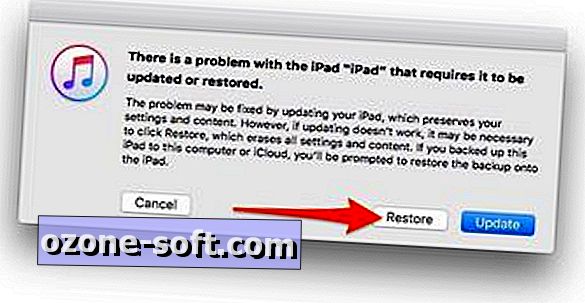
", " modalTemplate ":" {{content}} ", " setContentOnInit ": false} '>
- Désactiver la recherche de mon iPhone sur votre appareil iOS. Vous pouvez le faire dans l'application Paramètres, sous iCloud et Localiser mon iPhone.
- Ouvrez iTunes sur l'ordinateur.
- Connectez votre appareil iOS à l'ordinateur avec le câble.
- Une fois connecté, appuyez sur les boutons d’alimentation et d’accueil pendant environ dix secondes.
- Dès que le logo Apple apparaît sur l'écran de votre appareil, relâchez le bouton d'alimentation et maintenez le bouton d'accueil enfoncé .
- Quelques secondes plus tard, iTunes devrait vous avertir qu'il a détecté un appareil iOS en mode de récupération.
- Cliquez sur Restaurer le périphérique.
Ensuite, iTunes vous guidera tout au long du processus de chargement d’iOS 8.4 sur votre appareil. Vous serez invité à accepter les conditions et les services iOS.
iTunes commencera alors à télécharger la version actuelle et officielle d’iOS 8. Selon la vitesse de téléchargement, il s’agit potentiellement de la partie la plus longue du processus. Laissez l'appareil connecté à iTunes pendant qu'iOS 8 est téléchargé.
Une fois le téléchargement terminé, iTunes commencera à installer iOS 8. Votre appareil peut redémarrer plusieurs fois au cours de ce processus et les barres de progression à l'écran peuvent parfois sembler bloquées. Faites simplement confiance à iTunes et laissez votre appareil connecté jusqu'à la fin.
Une fois l'opération terminée, iTunes vous avertit si vous souhaitez configurer votre appareil iOS comme neuf ou restaurer à partir de la sauvegarde que vous avez créée lors du processus d'installation d'iOS 9. Restaurez l'appareil avec votre dernière sauvegarde à l'aide d'iTunes et attendez qu'elle soit terminée avant de déconnecter votre appareil.
Une fois le processus de restauration terminé, vous retrouverez tous les paramètres, messages, photos et applications en place comme avant la mise à niveau.













Laissez Vos Commentaires